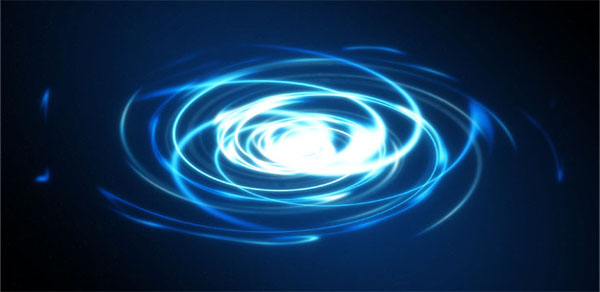光影海報設計是非常有挑戰性的。不僅要有較強的設計功底,還需要用光影語言來變現畫麵的靈魂。設計的時候先要設計好大致的彩光位置,慢慢用色塊或濾鏡進行渲染,然後用一些光束來裝飾,做成非常有吸引力和衝擊力的作品。
最終效果

<點小圖查看大圖> |
[page]
| 2、新建圖層,然後用漸變工具加上一個灰色到透明的漸變,數值自定。 |
| 3、這時候我們得到一個舞者的素材,用鋼筆工具將他扣出來,放置在建立好的背景上。 |

<點小圖查看大圖> |
[page]
| 4、接下來複製舞者圖層並放置在原圖層下方,命名為舞者副本,執行濾鏡-模糊-徑向模糊,參考數值如圖,圖層混合模式---顏色減淡。 |
| 5、接著複製舞者副本圖層並移動到舞者副本圖層下方,命名為舞者副本2,執行濾鏡-模糊-動感模糊,如圖。圖層混合模式----顏色減淡。 |
[page]
| 7、現在我們用畫筆工具,畫出一個圈(事先降低流量)然後用矩形選框工具截取一半,形成光條,此方法在各類視覺教程都有詳細說明,在此不贅述。 |
| 8、變形工具變形後,選擇位置複製擺放,最後將圖層不透明度調節為60%,效果如圖。 |
| 9、接著對圖進行放大,回到舞者圖層,複製一次(備用),在複製層裏用鋼筆工具將手和身體部分扣出,進行位移。 |
[page]
| 10、接下來我們來製作發光顆粒,新建空白圖層--顆粒 按F5設置畫筆。 |
| 11、新建圖層,用設置好的筆刷點綴,然後設置該圖層樣式如圖。 |
[page]
| 12、現在我們用畫筆(藍 75f8fa 紅 f758a6 黃 bfc183)繪製三個光源。圖層樣式為變亮,透明度70%。 |
| 13、接下來我們在應用一個藍色旋窩素材設置透明度為50%,添加蒙版。 |
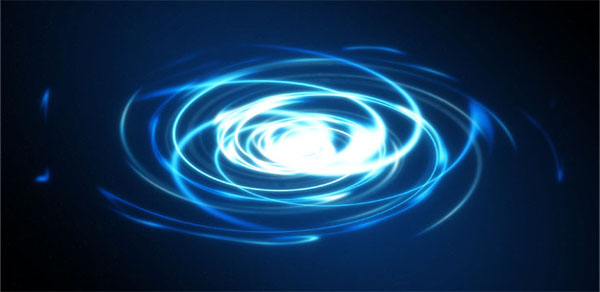
<點小圖查看大圖> |
| 14、然後用黑色橡皮擦除旋窩周圍(不透明度100%),灰色橡皮擦拭旋窩中部(不透明度65%),用白色橡皮進行修改。蒙版效果如下圖。 |
[page]
| 16、接下來我們添加一個眩光素材,複製圖層後添加蒙版。 |

<點小圖查看大圖> |
[page]
| 17、提取需要的兩到光,並且移動至舞者手部,圖層設置為濾色,如圖。 |
[page]
| 20、然後為圖像添加一些細節,在人物組下新建組命名為噴濺,用噴濺筆刷(可以去網上下載)進行修飾,設置參考數值如圖。 |
| 21、筆刷使用後讓背景有了一定深度,到這裏就差不多完成了。 |
[page]
| 22、最後Shift+Ctrl+Alt+e蓋章圖層,對此圖層進行智能銳化。 |
| 如果你感覺底部比較空,打上一些字可以起到不錯的成效,最終效果。 |

<點小圖查看大圖> |